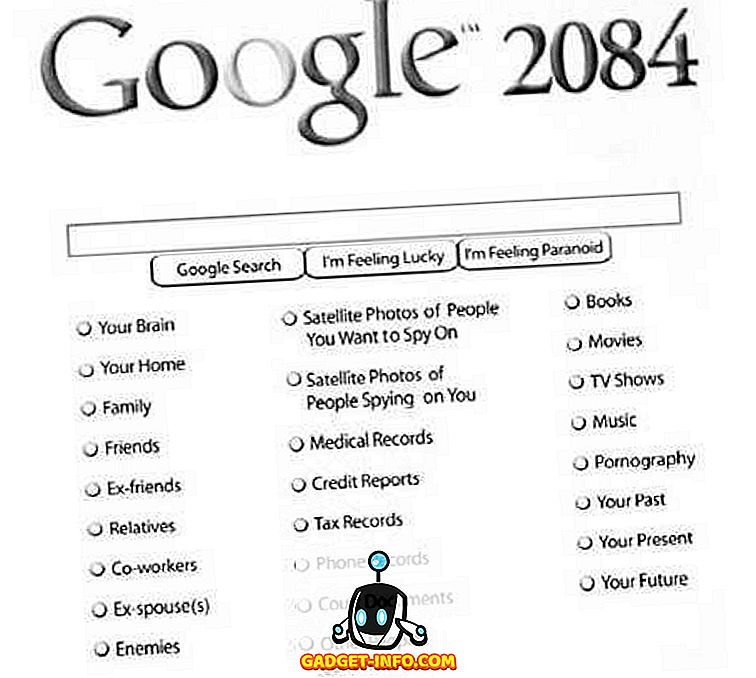Dalam artikel ini, kami akan menerangkan cara menyelaraskan tetikus anda antara dua komputer dengan tiga teknik yang berbeza. Mudah-mudahan, salah satu kaedah akan sesuai untuk keperluan anda.
Sebelum kita mula, mari kita lihat mengapa penyegerakan perkakasan anda ke dua komputer sekali gus berguna untuk kerja, produktiviti atau bahkan masa rekreasi sahaja.
Mengapa Sinkronkan Tetikus Anda Antara Komputer?

Terdapat beberapa manfaat yang mengejutkan yang datang dengan penyegerakan dua buah komputer. Dengan penyegerakan, anda boleh mempunyai satu program terbuka pada satu komputer dan program lain terbuka di pihak yang lain. Katakan anda ingin menonton filem di Netflix, tetapi anda juga mahu dapat membalas mesej di Facebook.
Dengan menyegerakkan tetikus anda di antara dua komputer, anda boleh duduk dengan selesa dan mudah bertukar ke peranti kedua anda apabila anda mendapat mesej.
Atau bagaimana jika anda membuat video pada satu komputer, tetapi anda tidak mahu memperlahankan PC anda dengan menjalankan program lain dalam masa yang sama?
Dengan menyegerakkan tetikus anda di antara dua PC, anda boleh bertukar ke komputer menengah atau komputer riba dan menyemak imbas web atau melakukan tugas lain sementara anda menunggu.
Pemantau berganda pada komputer tunggal tentu saja dapat memberikan fungsi serupa, tetapi anda menyekat kuasa pemprosesan anda untuk satu mesin tunggal, yang mungkin menjadi masalah jika PC anda tidak terlalu pantas.
Jika anda tidak mempunyai monitor kedua dengan segera tetapi anda mempunyai komputer riba dan PC, pilihan ini juga boleh memberikan penyelesaian sementara.
Dengan cara itu, mari kita lihat pilihan lain yang tersedia.
Menggunakan Perisian untuk Menyegerakkan Mouse Anda

- Kelebihan - Mudah, segera tersedia, mudah disiapkan, bayaran balik jika anda tidak menyukai pengalaman, menyelaraskan antara lebih daripada dua buah komputer
- Cons - Potensi masalah latensi, memerlukan bayaran pendahuluan
Cadangan yang paling segera adalah dengan menggunakan perisian untuk menyelaraskan tetikus anda di antara dua peranti. Kini, salah satu program yang paling popular untuk ini dinamakan Synergy. Terdapat kebaikan dan keburukan menggunakan perisian seperti Synergy dan kami akan menerangkan perkara-perkara berikut.
Pertama, Synergy mempunyai harga pembelian satu kali. Saya telah melihat pilihan lain, seperti ShareMouse, tetapi ia adalah pengalaman pembelian yang serupa melainkan anda mahu menggunakan versi percuma yang sangat terhad.
Sinergi bernilai $ 29 untuk versi asas, atau $ 39 untuk versi Pro. Kedua-duanya menawarkan fungsi yang sama tetapi versi Pro menambah lapisan penyulitan SSL. Synergy menawarkan bayaran balik untuk orang-orang yang tidak berpuas hati dengan pengalaman dari kedua-dua versi.
Sebaik sahaja anda memasang Synergy pada semua PC anda, ia menjadi sangat mudah untuk menggerakkan tetikus anda dan juga keyboard anda di antara peranti. Persediaan agak mudah, tetapi terdapat video dalam forum mereka jika anda memerlukan bantuan.
Synergy juga membolehkan anda berkongsi clipboard anda antara PC, dan anda juga boleh menggabungkan Mac, Windows, dan Linux bersama-sama. Fungsi ini sangat penting, tetapi masalah penyegerakan agak membimbangkan.
Synergy menyegerakkan melalui internet, jadi kadang-kadang ada latensi. Apabila beralih ke komputer kedua, anda mungkin melihat sedikit kelewatan dalam menaip atau kelewatan dengan kursor anda.
Untuk penyemakan imbas asas, penyuntingan video, atau kerja pejabat, ia benar-benar baik, tetapi Synergy tidak akan sesuai untuk permainan video, reka bentuk grafik, atau video atau pengeditan imej yang lebih kompleks.
Menggunakan Perkakasan untuk Menyelaraskan Tetikus Anda

- Kelebihan - Tiada latensi, agak mudah untuk disediakan, membolehkan pensuisan pantas
- Kontra - Tiada akses segera, mesti membeli perkakasan, bilangan komputer yang dibatasi oleh perkakasan
Jika anda perlu mempunyai pengalaman bebas latency, pilihan terbaik adalah membeli suis perkakasan dan elakkan sebarang perisian seperti yang dicadangkan di atas.
Sekali lagi, pilihan ini akan membuatkan anda kembali sedikit wang tunai, tetapi jika anda membeli melalui Amazon pengembalian wang mungkin mungkin jika pengalaman itu bukan apa yang anda harapkan.
Suis perkakasan dipercayai boleh dibeli dengan harga $ 20- $ 30 di Amazon. Apabila ia tiba, anda akan dapat menyambungkan suis ke dua komputer dan kemudian sambungkan perkakasan anda ke suis perkakasan.
Selepas itu, anda hanya boleh menekan butang pada suis perkakasan dan peranti anda akan berubah dari satu PC ke satu lagi. Keseluruhan prosesnya adalah tanpa usaha dan tidak memerlukan perisian.
Satu kelemahan ialah jika anda mahu menyelaraskan tetikus dan papan kekunci anda di antara beberapa komputer, anda perlu membeli suis perkakasan yang lebih besar yang menyokong lebih banyak output.
Anda juga akan kehilangan beberapa fungsi berasaskan perisian seperti clipboards dan hotkey yang dikongsi. Jika anda bersedia untuk menunggu penghantaran, pilihan ini sememangnya adalah yang terbaik untuk sesiapa yang mahukan pengalaman yang paling cair.
Beli Mouse dengan Sokongan Multi PC

- Kelebihan: Mudah untuk menyediakan, perisian menambah lebih banyak fungsi
- Cons: Lebih banyak kos jika anda ingin menyegerakkan papan kekunci, anda mungkin memerlukan penerima Bluetooth, hanya menyokong dua buah PC
Satu pilihan terakhir adalah dengan membeli sebuah tetikus mandiri yang telah beralih dibina ke dalamnya. Sebagai contoh, Triathlon Logitech M720 boleh dibeli di Amazon untuk $ 26 - tetikus ini mempunyai butang fizikal yang membolehkan anda bertukar antara dua komputer yang berbeza.
Pilihan ini sebenarnya adalah campuran perisian dan perkakasan. Mouse yang dicadangkan di atas akan menyambung ke kedua-dua komputer secara wayarles melalui satu Dongle dan melalui Bluetooth dan anda boleh beralih dengan lancar dengan menekan butang. Anda juga boleh memuat turun perisian dari Logitech untuk menambah fungsi tambahan seperti clipboard bersama dan perkongsian fail mudah.
Kelemahan menggunakan tetikus ialah anda juga perlu mengambil papan kekunci yang sesuai yang berkongsi fungsi yang sama.
Logitech K780 adalah pilihan, tetapi itu akan membuatkan anda kembali $ 60, jadi kos keseluruhannya adalah $ 80, jauh lebih banyak daripada pilihan lain dalam artikel ini.
Juga, kerana M720 bertukar antara dongle wayarles dan sambungan Bluetooth, komputer kedua anda perlu mempunyai Bluetooth. Sekiranya tidak, anda perlu membeli penerima Bluetooth.
Ringkasan
Jadi di sana kita memilikinya, tiga penyelesaian yang sangat berbeza untuk menyelesaikan masalah yang sama. Saya berharap maklumat dalam artikel ini berguna.
Antara ketiga pilihan yang manakah yang paling sesuai untuk anda? Beritahu kami. Juga, pastikan untuk menyemak pos berkaitan kami mengenai cara menyambungkan dua komputer ke satu monitor. Nikmati!
![Segala-galanya mengenai iPhone 5 dalam Trailer Rasmi [Video]](https://gadget-info.com/img/tech-news/771/everything-about-iphone-5-its-official-trailer.jpg)